Cómo ocultar la barra de menú en pantallas secundarias externas en Mac OS X.

Para los usuarios de Mac que utilizan pantallas externas, la compatibilidad con varias pantallas se ha mejorado enormemente en las versiones más recientes de OS X, pero una característica que les gusta o es fea es la adición de la barra de menú secundaria que es visible en pantallas externas. . La barra de menú secundaria tiene el propósito obvio de proporcionar un fácil acceso a los elementos del menú, pero también funciona como un indicador de enfoque activo, lo que le permite saber cuál de las múltiples pantallas tiene actualmente el enfoque activo para Windows y el cursor del mouse. Cuando una pantalla está activa, la barra de menú en esa pantalla se mostrará con brillo normal, mientras que la pantalla desenfocada mostrará una barra de menú translúcida tenue, como se muestra en esta captura de pantalla:

OS X proporciona una configuración para ocultar la barra de menú de la pantalla externa (o para mostrarla, si está oculta por alguna razón) si no le gusta todo con el indicador de atenuación, aunque la redacción de la configuración no da mucho indicación que tiene algo que ver con barras de menú o pantallas secundarias.
Deshabilite la barra de menú en pantallas externas en OS X Mavericks, Yosemite, El Capitan
Esto eliminará por completo la barra de menú de la pantalla externa, incluido el indicador de enfoque de la pantalla translúcida:
- Abre Preferencias del sistema desde el menú Apple y elige el panel de preferencias «Control de misión».
- Desmarca la casilla junto a «Las pantallas tienen espacios separados».
- Cerrar sesión y volver a iniciar sesión en la cuenta de usuario para que el cambio surta efecto (o reiniciar, pero cerrar sesión e iniciar sesión suele ser mucho más rápido)
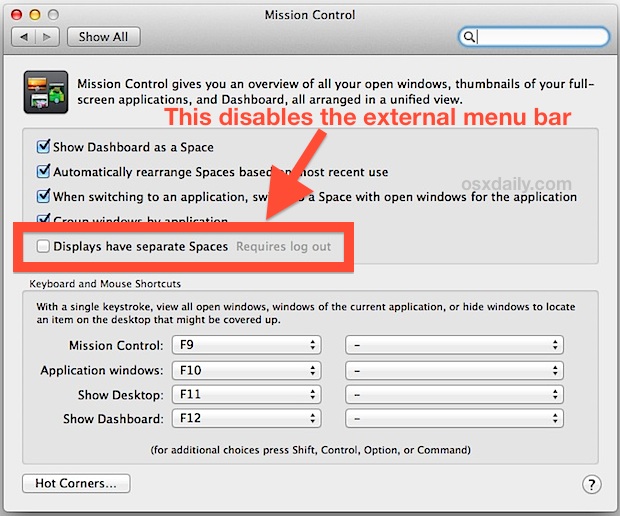
Nota: Si deshabilita esto, es posible que desee volver a configurar la pantalla principal para indicar en qué pantalla desea que aparezca la barra de menú de Mac y Dock. La pantalla principal también se convierte en el lugar donde aparecen nuevas ventanas y cuadros de diálogo de alerta de forma predeterminada.
Cambiar «Las pantallas tienen espacios separados» a APAGADO no funciona bien con el modo de aplicación de pantalla completa, por lo que si le gusta cómo Mavericks maneja las aplicaciones de pantalla completa en múltiples pantallas, no querrá desactivar esta función. Este es un efecto secundario bastante significativo y es importante entender que esto básicamente determina el comportamiento de múltiples pantallas de OS X El Capitan, OS X Yosemite y OS X Mavericks como el de OS X Mountain Lion y otras versiones anteriores de Mac OS X Sí, la pantalla secundaria aún se puede utilizar por completo, siempre que no se utilicen aplicaciones de pantalla completa, ya que las aplicaciones de pantalla completa se convierten en «Espacios», esta configuración ajusta. Idealmente, una actualización de OS X separará la configuración de la barra de menú de la configuración de Espacios, en una configuración opcional no relacionada en algún lugar de las Preferencias de pantalla, similar a cómo puede indicar en qué pantalla aparece la barra de menú.
Puede haber una configuración predeterminada que pueda cambiar el brillo y / o las opciones de la barra de menú por separado, similar a cómo puede hacer que las ventanas de la terminal se enfoquen en el cursor del mouse, pero aún no lo hemos encontrado o estamos al tanto de tal truco. Si conoce uno, envíenos un correo electrónico, twittee o publíquelo en nuestras páginas de Facebook o Google+.
¿Cómo visualizo la barra de menú de las pantallas externas?
Algunos usuarios pueden haber desactivado accidentalmente la barra de menú de la pantalla externa, ya que la redacción de la configuración no proporciona ninguna descripción de su efecto en la barra de menú que se muestra en los monitores secundarios o primarios. Para mostrar la barra de menú, simplemente cambie la casilla de verificación para cambiar «Las pantallas tienen espacios separados» en el panel de preferencias de Mission Control, luego cierre la sesión y vuelva de nuevo. Esto reactivará la barra de menú en la pantalla externa secundaria, volviendo al comportamiento predeterminado en OS X 10.11, 10.10, 10.9, y también proporcionará nuevamente el indicador de enfoque de la barra de menú tenue / brillante, dependiendo de dónde enfoque el mouse. Es.
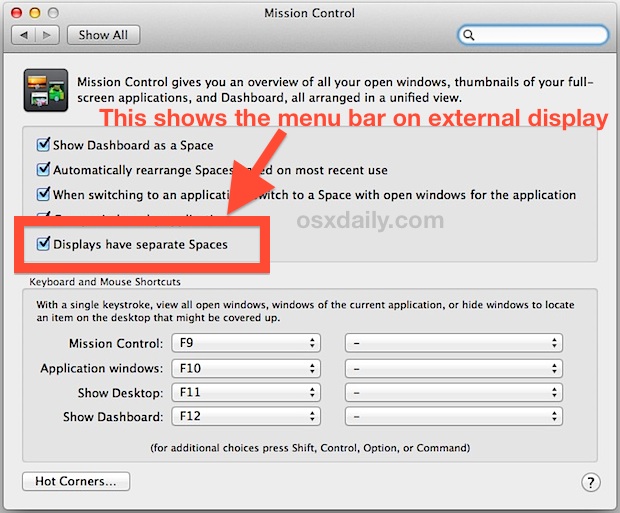
Por cierto, la misma configuración para mostrar la barra de menú de la pantalla secundaria en OS X también le permitirá ver el Dock en una pantalla externa en OS X, algo a tener en cuenta.
gracias a @scottperezfox Para inspirarte en los consejos, no olvides Síganos en Twitter si aún no lo ha hecho.
